Link rapidi
- Esegui alcuni controlli preliminari
- Disaccoppia il dispositivo di uscita audio wireless sul telefono
- Assicurati che le cuffie non siano difettose
- Controlla se il file audio o video contiene un suono
- Verifica problemi specifici dell'app
- Aggiorna il software del tuo telefono
- Il tuo telefono potrebbe avere un problema hardware
Non riesci a sentire alcun suono dal tuo telefono? Problemi come il malfunzionamento delle cuffie, l'utilizzo di un dispositivo wireless per l'uscita audio da parte del telefono, la disattivazione dell'audio all'interno di una particolare app, l'interferenza di altre app installate e altro ancora potrebbero causare questo problema. Abbiamo alcune soluzioni che puoi provare a risolvere questo problema.
Esegui alcuni controlli preliminari
Avvia il processo di risoluzione dei problemi eseguendo controlli di base per garantire che un singhiozzo temporaneo non influisca sul suono. Puoi provare a riavviare il tuo iPhone o telefono Android, disattivare la modalità silenziosa o non disturbare e rimuovere polvere o ostruzioni dagli altoparlanti. Inoltre, controlla che né la tua mano né la cover del telefono blocchino l'altoparlante, il che potrebbe causare un suono ovattato.
Se utilizzi le cuffie, scollegale e pulisci il jack per cuffie da 3,5 mm o la porta USB-C. L'utilizzo del telefono con un livello di batteria molto basso a volte può causare problemi imprevisti, quindi valuta la possibilità di caricare il telefono se la batteria è troppo scarica. Se il problema persiste dopo questi controlli di base, puoi provare le soluzioni di seguito.
Disaccoppia il dispositivo di uscita audio wireless su Il tuo telefono
Se utilizzi cuffie o altoparlanti wireless Bluetooth con il telefono, assicurati che non siano attualmente collegati al dispositivo e che il dispositivo non li utilizzi come dispositivo di uscita audio. Per verificarlo, puoi semplicemente disattivare il Bluetooth sul tuo telefono Android o iPhone, provocando la disconnessione automatica di tutti i dispositivi collegati.
Se la disattivazione del Bluetooth risolve il problema, è necessario annullare l'abbinamento del dispositivo di uscita audio accoppiato. Su Android, scorri verso il basso dalla parte superiore dello schermo e premi a lungo sull'icona Bluetooth finché non viene visualizzato un menu che mostra i dispositivi associati. Tocca "Dettagli" per aprire le impostazioni Bluetooth. Quindi, tocca l'icona a forma di ingranaggio accanto al dispositivo che desideri disaccoppiare.

Seleziona "Disaccoppia" e conferma toccando "Disaccoppia."
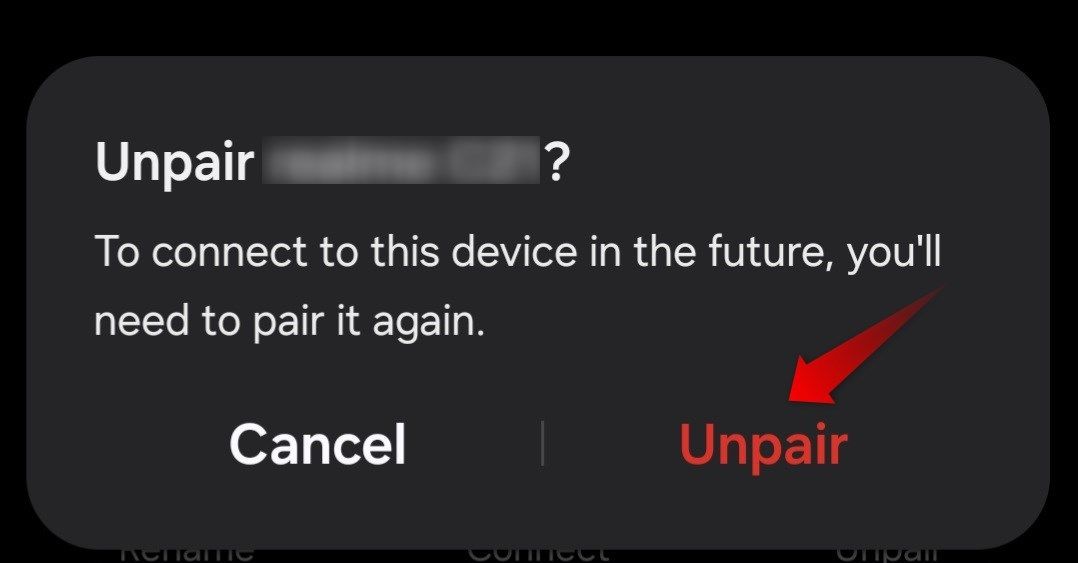
Se hai un iPhone, scorri verso il basso e premi a lungo sull'icona Bluetooth, quindi tocca “Impostazioni Bluetooth”. Successivamente, tocca il simbolo delle informazioni (ⓘ) accanto al dispositivo che desideri disaccoppiare.

Seleziona “Dimentica questo dispositivo”. Conferma toccando "Dimentica dispositivo" nella finestra pop-up di conferma.

Assicurati che le tue cuffie non siano difettose
 Hannah Stryker/Appassionato di istruzioni
Hannah Stryker/Appassionato di istruzioni
Se utilizzi cuffie cablate, assicurati che non siano difettose. Per verificare, scollegali semplicemente dal telefono e riproduci nuovamente il file. Se senti perfettamente il suono dagli altoparlanti del telefono, probabilmente le tue cuffie sono il colpevole. Per avere ulteriore conferma di ciò, prova a collegare le stesse cuffie ad un altro dispositivo; se difettosi, non produrranno audio neanche lì.
Controlla se l'audio o il video Il file ha un suono
Assicurati che il file audio o video che stai riproducendo sul telefono abbia l'audio e non sia disattivato. Controlla l'icona dell'altoparlante all'interno dell'app che riproduce il file; se è presente una linea obliqua sopra, l'audio viene disattivato. Tocca l'icona dell'altoparlante per riattivarlo e regolare il volume se necessario. Se l'audio non è disattivato, controlla se il file audio/video contiene audio.
< strong class="an-zone-tag-bottom ad-zone-advertising-sub-tag">
Per confermarlo, prova a riprodurre un file audio/video diverso all'interno della stessa app o riproduci il file problematico su un altro dispositivo di tua proprietà. Se l'audio viene riprodotto correttamente durante l'esecuzione dell'altro file (e il file problematico rimane silenzioso anche sull'altro dispositivo), suggerisce che potrebbe non esserci alcun problema con il telefono ma piuttosto con il file stesso.
Tuttavia, se l'audio del file funziona correttamente sull'altro dispositivo (e anche gli altri file audio rimangono disattivati sul telefono), probabilmente il problema risiede nel telefono. Quindi, applica le correzioni rimanenti.
Verifica problemi specifici dell'app
Se non senti alcun suono in un'app specifica, ad esempio un gioco o un lettore multimediale, l'audio all'interno di tale app potrebbe essere disattivato. Quindi, apri le impostazioni dell'app e assicurati che l'audio non sia disattivato. Inoltre, se utilizzi un'app di gestione volume intelligente di terze parti, controlla che il volume dell'app problematica non sia disattivato lì.
Se l'audio dell'app non è disattivato e sospetti che il colpevole possa essere l'interferenza del gestore volume intelligente, avvia il dispositivo in “Modalità provvisoria” o “Modalità di ripristino”. La modalità provvisoria avvia il telefono senza app di terze parti. Se riesci a sentire perfettamente il suono in modalità provvisoria, significa che il problema è causato dall'interferenza dell'app di gestione del volume. Quindi disinstallalo.
Aggiorna il software del tuo telefono
Non aggiorni il tuo dispositivo al sistema operativo più recente versione potrebbe anche essere il colpevole di problemi audio. Quindi, per verificare la presenza di aggiornamenti software disponibili su Android, apri l'app Impostazioni e tocca Aggiornamento software > Scarica e installa.
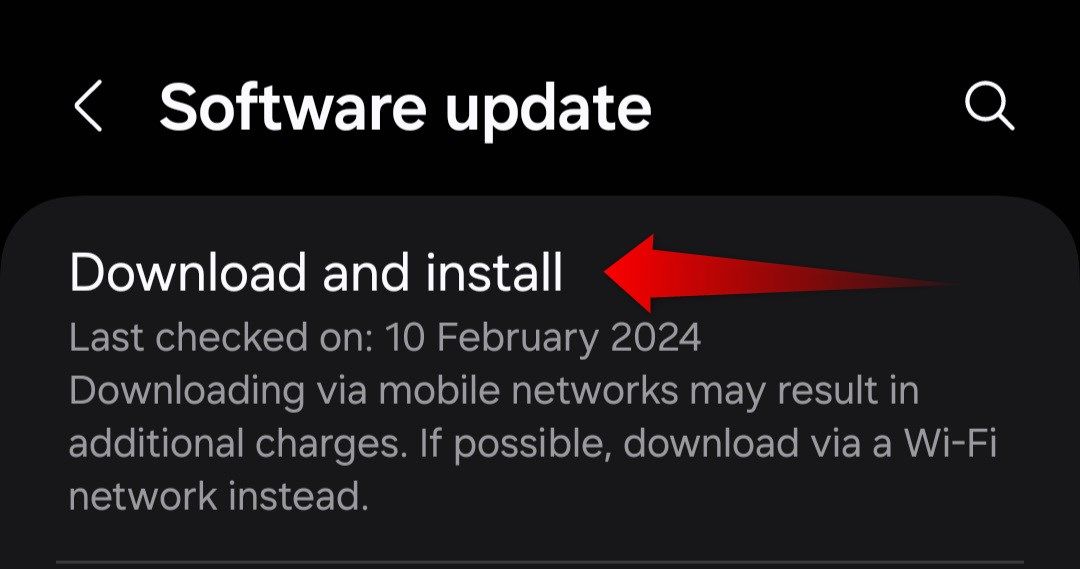 < /figure>
< /figure>
Se è disponibile un aggiornamento, Android lo scaricherà e lo installerà. Se visualizzi il messaggio “Il tuo software è aggiornato”, il tuo telefono è completamente aggiornato.
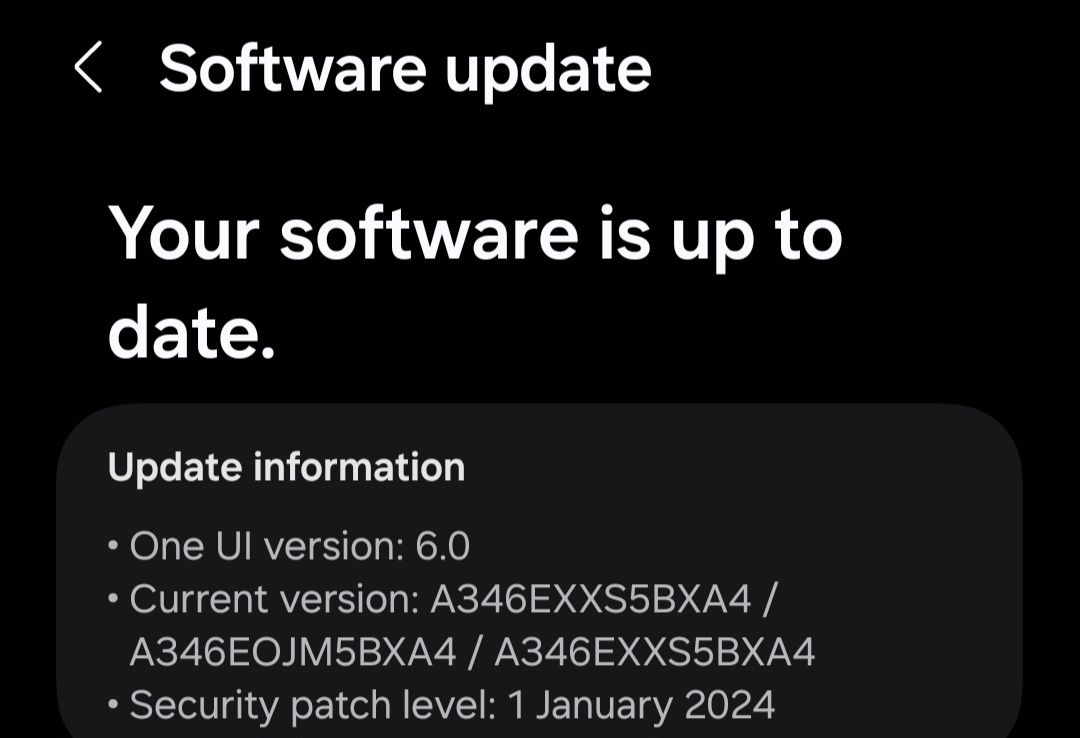
Per aggiornare il tuo iPhone, apri le impostazioni e vai su Generali > Aggiornamento software.

Se è disponibile un aggiornamento, iOS ti chiederà di scaricarlo. Tocca “Scarica e installa”.
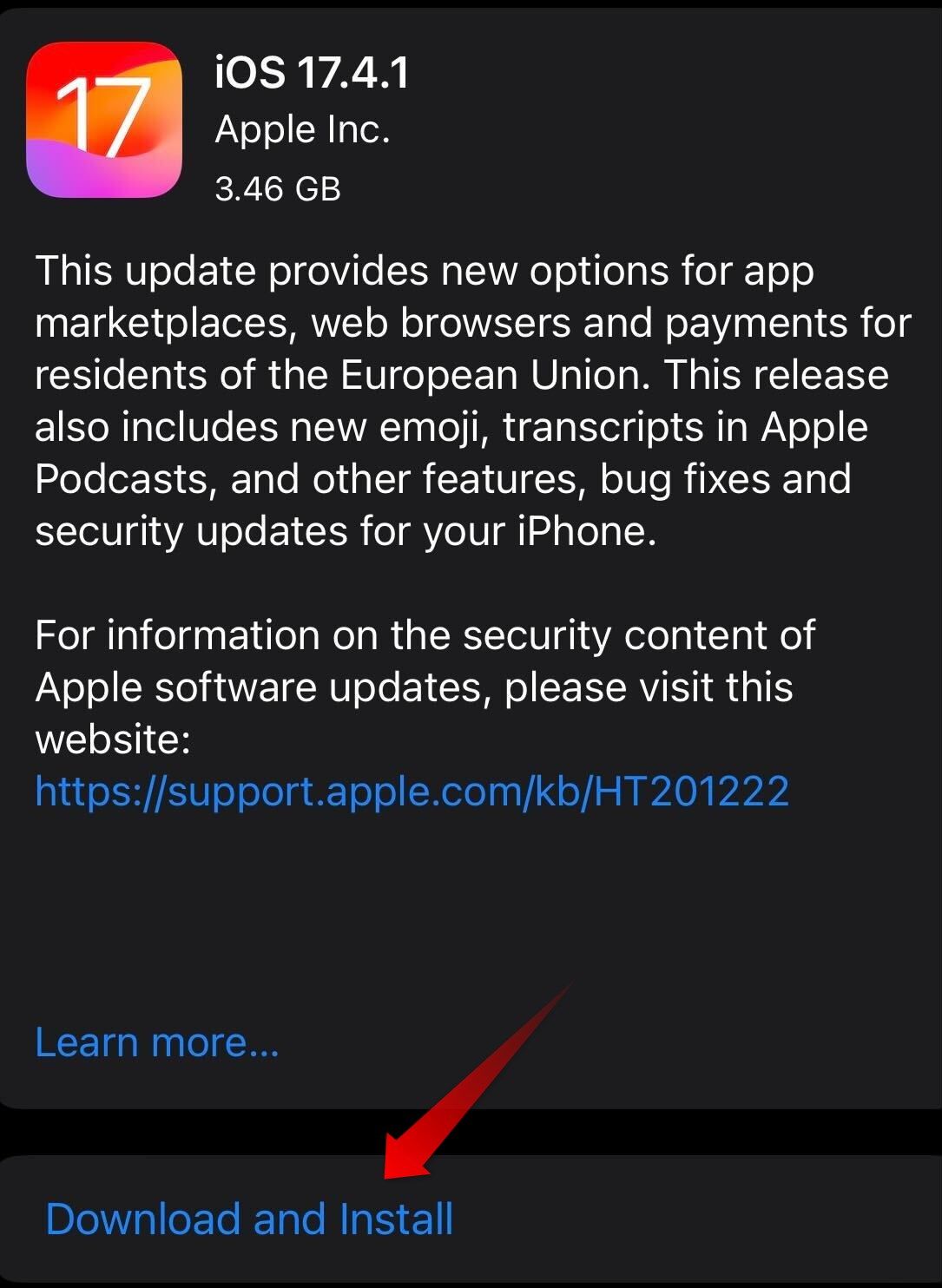
< p>Potrebbe essere necessario inserire il codice PIN e toccare "Accetto" nell'angolo in basso a destra. Il tuo dispositivo si connetterà ai server Apple per scaricare i file aggiornati. Una volta scaricati, ti verrà richiesto di installarli.
Il tuo telefono potrebbe avere un problema hardware
Se il software del tuo telefono è già aggiornato e nessuna delle soluzioni sopra riportate risolve il problema, il tuo telefono potrebbe avere un problema hardware.
 Hannah Stryker/How-To Geek
Hannah Stryker/How-To Geek Se non riesci a sentire l'audio attraverso le cuffie ma le cuffie stesse non sono difettose, la colpa potrebbe essere del jack audio. Allo stesso modo, gli altoparlanti potrebbero essere difettosi se riesci a sentire l'audio tramite le cuffie ma non dagli altoparlanti del telefono. Oppure potrebbe esserci un altro problema hardware che attutisce il suono.
Per confermare queste possibilità, dovresti far controllare il tuo dispositivo presso un negozio del produttore nelle vicinanze. Assicurati di farlo ispezionare presso il negozio del produttore solo se il problema risulta essere correlato all'hardware. A seconda del produttore, richiedere assistenza a un tecnico locale o ripararlo da soli potrebbe invalidare la garanzia.
Ci auguriamo che i suggerimenti sopra riportati ti abbiano aiutato a identificare la causa principale dei problemi audio sul tuo telefono . Se si trattava di un problema relativo al software che hai risolto, il telefono ora dovrebbe riprodurre l'audio come previsto. Se nulla aiuta, dovresti farlo ispezionare e riparare e funzionerà perfettamente.

